HP PAVILION DV6-6052SA, PAVILION DV6-6054EA, PAVILION DV6-6001SA, PAVILION DV6-6005EA, PAVILION DV6-6004SA Manual
...Početak rada
HP-ovo prijenosno računalo
© Copyright 2011 Hewlett-Packard
Development Company, L.P.
Bluetooth je zaštitni znak u posjedu njegova vlasnika, za koji tvrtka HewlettPackard posjeduje licencu. Microsoft i Windows registrirani su zaštitni znaci tvrtke Microsoft Corporation u SAD-u. SD Logo je zaštitni znak njegova vlasnika.
Podaci koji su ovdje sadržani podliježu promjenama bez prethodne najave. Jedina jamstva za HP proizvode i usluge iznesena su u izričitim jamstvenim izjavama koje prate takve proizvode i usluge. Ništa što se ovdje nalazi ne smije se smatrati dodatnim jamstvom. HP ne snosi odgovornost za tehničke ili uredničke pogreške ili propuste u ovom tekstu.
Prvo izdanje: veljača 2011.
Broj dokumenta: 635487-BC1
Obavijest o proizvodu
Ovaj priručnik opisuje značajke koje su zajedničke većini modela. Neke značajke možda neće biti dostupne na Vašem računalu.
Softverski pojmovi
Instaliranjem, kopiranjem, preuzimanjem ili korištenjem softverskog proizvoda predinstaliranog na ovom računalu, korisnik pristaje da bude vezan odredbama HPovog licencnog ugovora za krajnjeg korisnika. Ako ne prihvaćate ove licence odredbe, jedino pravno sredstvo koje možete iskoristiti je zamjena cjelokupnog nekorištenog proizvoda(hardver i softver) u roku od 14 dana za zamjenski subjekt na mjestu kupnje.
Za sve daljnje informacije ili pri potraživanju potpunog povrata za računalo obratite se najbližem prodajnom mjestu (prodavaču).

Obavijest o sigurnosnom upozorenju
 UPOZORENJE! Kako biste smanjili mogućnosti šteta nastalih zbog vrućine ili pregrijavanja računala, računalo nemojte postavljati izravno na krilo i nemojte blokirati ventilacijske otvore. Upotrebljavajte računalo isključivo na tvrdoj, ravnoj podlozi. Nemojte dopustiti da druga kruta površina, poput susjednog dodatnog pisača ili meka površina, poput jastuka, tepiha ili odjeće blokira protok zraka. Također, nemojte dopustiti da tijekom rada ispravljač dođe u kontakt s kožom ili mekom površinom, poput jastuka ili tepiha ili odjeće. Računalo i ispravljač udovoljavaju ograničenjima temperature površina do kojih korisnik može doprijeti, definiranih standardom International Standard for Safety of Information Technology Equipment (IEC 60950).
UPOZORENJE! Kako biste smanjili mogućnosti šteta nastalih zbog vrućine ili pregrijavanja računala, računalo nemojte postavljati izravno na krilo i nemojte blokirati ventilacijske otvore. Upotrebljavajte računalo isključivo na tvrdoj, ravnoj podlozi. Nemojte dopustiti da druga kruta površina, poput susjednog dodatnog pisača ili meka površina, poput jastuka, tepiha ili odjeće blokira protok zraka. Također, nemojte dopustiti da tijekom rada ispravljač dođe u kontakt s kožom ili mekom površinom, poput jastuka ili tepiha ili odjeće. Računalo i ispravljač udovoljavaju ograničenjima temperature površina do kojih korisnik može doprijeti, definiranih standardom International Standard for Safety of Information Technology Equipment (IEC 60950).
iii
iv Obavijest o sigurnosnom upozorenju

Sadržaj
1 Dobro došli ...................................................................................................................................................... |
1 |
Što je novo? ......................................................................................................................................... |
2 |
Beats Audio (samo na odabranim modelima) ...................................................................... |
2 |
Pronalaženje informacija ...................................................................................................................... |
3 |
2 Upoznavanje računala .................................................................................................................................... |
5 |
Gornje ................................................................................................................................................... |
6 |
TouchPad ............................................................................................................................ |
6 |
Žaruljice ............................................................................................................................... |
7 |
Gumbi, zvučnici i čitač otisaka prstiju (samo odabrani modeli) ........................................... |
8 |
Tipke .................................................................................................................................... |
9 |
Prednje ............................................................................................................................................... |
11 |
Desna strana ...................................................................................................................................... |
12 |
Lijeva strana ....................................................................................................................................... |
13 |
Prikaz ................................................................................................................................................. |
14 |
Stražnje .............................................................................................................................................. |
15 |
Dno ..................................................................................................................................................... |
16 |
3 Mrežni rad ...................................................................................................................................................... |
17 |
Korištenje davatelja internetskih usluga (ISP) .................................................................................... |
18 |
Povezivanje s bežičnom mrežom ....................................................................................................... |
18 |
Povezivanje s postojećim WLAN-om ................................................................................. |
19 |
Postavljanje nove WLAN mreže ........................................................................................ |
19 |
Konfiguriranje bežičnog usmjerivača ................................................................ |
20 |
Zaštita WLAN-a ................................................................................................. |
20 |
4 Tipkovnica i pokazivački uređaji ................................................................................................................. |
21 |
Upotreba tipkovnice ............................................................................................................................ |
22 |
Upotreba akcijskih tipki ...................................................................................................... |
22 |
Korištenje tipki prečaca ...................................................................................................... |
23 |
Korištenje tipkovnice .......................................................................................................... |
24 |
Korištenje integrirane numeričke tipkovnice ...................................................... |
24 |
Korištenje pokazivačkih uređaja ......................................................................................................... |
25 |
v
Podešavanje postavki pokazivačkih uređaja ..................................................................... |
25 |
Korištenje TouchPada ....................................................................................................... |
25 |
Isključivanje i uključivanje dodirne ploče ........................................................... |
26 |
Pomicanje ......................................................................................................... |
26 |
Odabir ............................................................................................................... |
27 |
Korištenje TouchPad gesta ............................................................................... |
27 |
Pomicanje ......................................................................................... |
28 |
Stiskanje/Zumiranje .......................................................................... |
28 |
5 Održavanje ..................................................................................................................................................... |
29 |
Umetanje ili uklanjanje baterije ........................................................................................................... |
29 |
Zamjena ili nadogradnja tvrdog diska ................................................................................................. |
32 |
Uklanjanje tvrdog diska ...................................................................................................... |
32 |
Instaliranje tvrdog diska ..................................................................................................... |
33 |
Dodavanje ili zamjena memorijskih modula ....................................................................................... |
34 |
Ažuriranje programa i upravljačkih programa ..................................................................................... |
38 |
6 Izrada sigurnosne kopije i oporavak ........................................................................................................... |
39 |
Vraćanje ............................................................................................................................................. |
40 |
Stvaranje medija za oporavak ............................................................................................................ |
40 |
Izvođenje oporavka sustava ............................................................................................................... |
41 |
Povrat pomoću namjenske particije za oporavak (samo odabrani modeli) ....................... |
41 |
Povrat pomoću medija za vraćanje .................................................................................... |
42 |
Promjena redoslijeda pokretanja računala ........................................................................ |
43 |
Stvaranje sigurnosnih kopija i oporavak informacija .......................................................................... |
43 |
Korištenje Windows sigurnosnog kopiranja i vraćanja ....................................................... |
44 |
Korištenje točki vraćanja sustava Windows ....................................................................... |
45 |
Kada stvoriti točke povratka .............................................................................. |
45 |
Stvaranje točke za vraćanje sustava ................................................................. |
45 |
Vraćanje na prethodni datum i vrijeme .............................................................. |
45 |
7 Korisnička podrška ....................................................................................................................................... |
46 |
Kontaktirajte korisničku podršku ......................................................................................................... |
47 |
Oznake ............................................................................................................................................... |
48 |
8 Tehnički podaci ............................................................................................................................................. |
49 |
Ulazno napajanje ................................................................................................................................ |
50 |
Radno okruženje ................................................................................................................................ |
51 |
Kazalo ................................................................................................................................................................ |
52 |
vi

1 Dobro došli
●Što je novo?
●Pronalaženje informacija
Nakon postavljanja i registracije računala potrebno je poduzeti sljedeće korake:
●Povezivanje s internetom — Postavite ožičenu ili bežičnu mrežu da biste se mogli povezati s internetom. Dodatne informacije potražite u Mrežni rad na stranici 17.
●Ažuriranje antivirusnog softvera — Zaštitite računalo od štete koju uzrokuju virusi. Softver je predinstaliran na računalo i obuhvaća ograničenu pretplatu na besplatna ažuriranja. Dodatne informacije potražite u Referentnom priručniku za HP-ova prijenosna računala. Upute za pristupanje ovom priručniku potražite na Pronalaženje informacija na stranici 3.
●Upoznavanje računala—Upoznajte značajke svog računala. Dodatne informacije potražite u Upoznavanje računala na stranici 5 i Tipkovnica i pokazivački uređaji na stranici 21.
●Stvaranje diskova za oporavak ili izbrisivog memorijskog pogona – Pripremite se da biste u slučaju nestabilnosti ili kvara sustava operacijski sustav i softver mogli vratiti na tvorničke postavke. Upute možete pronaći u odjeljku Izrada sigurnosne kopije i oporavak na stranici 39.
●Pronalaženje instaliranog softvera—Pristupite popisu softvera predinstaliranog na računalo. Odaberite Start > Svi programi. Detalje o korištenju softvera isporučenog uz računalo potražite u uputama proizvođača, koje se mogu nalaziti na disku zajedno sa softverom ili na web-mjestu proizvođača.
1
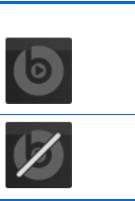
Što je novo?
Beats Audio (samo na odabranim modelima)
Beats Audio poboljšani je profil zvuka koji pruža duboki i kontrolirani bas, a istovremeno zvuk održava jasnim. Beats Audio omogućen je prema zadanim postavkama.
▲Da biste povećali ili smanjili postavke basa u programu Beats Audio, pritisnite fn+b.
Postavke basa možete pregledati te njima upravljati i putem operacijskog sustava Windows. Da biste pregledali svojstva basa i upravljali njima, učinite sljedeće:
●Odaberite Start > Svi programi > Upravljačka ploča za Beats Audio > Doživljaj slušanja.
– ili –
●Odaberite Start > Upravljačka ploča > Hardver i zvuk > Upravljačka ploča za Beats Audio > Doživljaj slušanja.
U sljedećoj se tablici opisuju ikone programa Beats Audio koje se pojavljuju kada pritisnete tipke fn +b.
Ikona |
Opis |
|
|
|
Upućuje da je Beats Audio omogućen. |
Upućuje da je Beats Audio onemogućen.
2 Poglavlje 1 Dobro došli
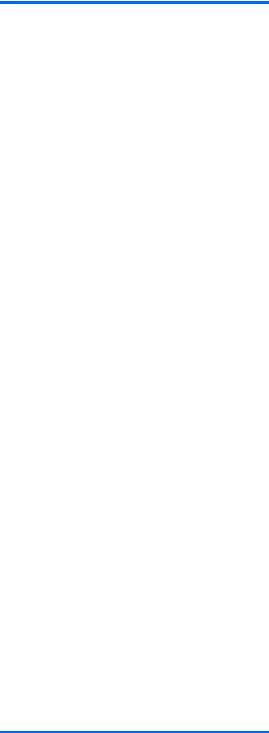
Pronalaženje informacija
Računalo se isporučuje s nekoliko resursa koji olakšavaju kod izvršenja raznih zadataka.
Resursi |
Informacije o proizvodu |
|
|
|
|
Plakat za brzo postavljanje |
● |
Kako postaviti računalo |
|
● Pomoć pri prepoznavanju računalnih komponenata |
|
|
|
|
Početak rada |
● |
Značajke računala |
Da biste pristupili ovom priručniku, učinite sljedeće: |
● Povezivanje s bežičnom mrežom |
|
Odaberite Start > Pomoć i podrška > Korisnički |
● Korištenje tipkovnice i pokazivačkih uređaja |
|
vodiči. |
● Zamjena ili nadogradnja tvrdog diska i memorijskih modula |
|
|
||
– ili – |
● Stvaranje sigurnosnih kopija i vraćanje sustava |
|
|
||
Odaberite Start > Svi programi > HP > HP-ova |
● |
Obraćanje korisničkoj službi |
dokumentacija. |
||
|
● Specifikacije računala |
|
|
|
|
Referentni priručnik za HP-ova prijenosna računala |
● |
Značajke upravljanja napajanjem |
Da biste pristupili ovom priručniku, učinite sljedeće: |
● Kako se produljuje vijek trajanja baterije |
|
Odaberite Start > Pomoć i podrška > Korisnički |
● Kako se koriste multimedijske značajke računala |
|
vodiči. |
● Kako zaštititi računalo |
|
|
||
– ili – |
● Kako se brinuti o računalu |
|
|
||
Odaberite Start > Svi programi > HP > HP-ova |
● Kako se ažurira softver |
|
dokumentacija. |
||
|
|
|
Pomoć i podrška |
● |
Informacije operativnog sustava |
Da biste pristupili Pomoći i podršci, odaberite Start > |
● Softver, upravljački program i ažuriranje BIOS-a |
|
Pomoć i podrška. |
● Alati za otklanjanje poteškoća |
|
|
||
NAPOMENA: Za podršku koja je specifična za |
● Kako se pristupa tehničkoj podršci |
|
državu ili regiju idite na http://www.hp.com/support, |
||
odaberite svoju državu ili regiju i slijedite upute na |
|
|
zaslonu. |
|
|
|
|
|
Obavijesti o propisima, sigurnosti i očuvanju okoliša |
● Informacije o propisima i sigurnosti |
|
Da biste pristupili ovom priručniku, učinite sljedeće: |
● Informacije o odlaganju baterija |
|
Odaberite Start > Pomoć i podrška > Korisnički vodiči.
– ili –
Odaberite Start > Svi programi > HP > HP-ova dokumentacija.
Pronalaženje informacija |
3 |

Resursi |
Informacije o proizvodu |
|
|
Priručnik za & sigurnost i udobnost |
● Pravilno postavljanje radne stanice, pravilno držanje, zdravlje, |
Kako biste pristupili ovom priručniku: |
i radne navike |
|
|
Odaberite Start > Pomoć i podrška > Korisnički |
● Informacije o električnoj i mehaničkoj sigurnosti |
|
|
priručnici. |
|
– ili – |
|
Odaberite Start > Svi programi > HP > HP-ova |
|
dokumentacija. |
|
– ili – |
|
Idite na http://www.hp.com/ergo. |
|
|
|
Knjižica Worldwide Telephone Numbers (Brojevi |
Telefonski brojevi HP-ove podrške |
telefona u svijetu) |
|
Ova knjižica isporučuje se zajedno s računalom. |
|
HP-ovo web-mjesto
Kako biste pristupili ovom web-mjestu idite na http://www.hp.com/support.
●Informacije u sklopu Podrške
●Naručivanje dijelova i pronalaženje dodatne pomoći
●Softver, upravljački program i ažuriranje BIOS-a
●Dodaci dostupni za uređaj
Ograničeno jamstvo* |
Informacije o jamstvu |
Kako biste pristupili jamstvu:
Odaberite Start > Pomoć i podrška > Korisnički vodiči > Prikaz informacija o jamstvu.
– ili –
Odaberite Start > Svi programi > HP > HP-ova dokumentacija> Prikaz informacija o jamstvu.
– ili –
Idite na http://www.hp.com/go/orderdocuments.
*Navedeno ograničeno HP-ovo jamstvo koje je primjenjivo na vaš proizvod možete pronaći u elektroničkom priručniku vašeg računala i/ili na CD-u/DVD-u isporučenom u pakiranju. Za neke države/regije isporučuje se tiskani format HP-ova ograničenog jamstva u pakiranju. U državama/regijama gdje se jamstvo ne isporučuje u tiskanom obliku možete zatražiti tiskani primjerak na adresi http://www.hp.com/go/orderdocuments ili pisati na sljedeću adresu:
●Sjeverna Amerika: Hewlett-Packard, MS POD, 11311 Chinden Blvd, Boise, ID 83714, SAD
●Europa, Bliski Istok, Afrika: Hewlett-Packard, POD, Via G. Di Vittorio, 9, 20063, Cernusco s/Naviglio (MI), Italija
●Azija - Pacifik: Hewlett-Packard, POD, P.O. Box 200, Alexandra Post Office, Singapur 911507
Navedite naziv proizvoda, razdoblje valjanosti jamstva (s oznake sa serijskim brojem), svoje ime i poštansku adresu.
4 Poglavlje 1 Dobro došli

2 Upoznavanje računala
●Gornje
●Prednje
●Desna strana
●Lijeva strana
●Prikaz
●Stražnje
●Dno
5

Gornje
TouchPad
Komponenta |
|
Opis |
|
|
|
(1) |
Žaruljica indikatora isključenosti dodirne |
● Uključeno: dodirna pločica (TouchPad) je isključena. |
|
pločice (TouchPada) |
● Isključeno: dodirna pločica (TouchPad) je uključena. |
|
|
|
|
|
|
(2) |
Gumb za uključivanje/isključivanje dodirne |
Uključuje ili isključuje dodirnu pločicu (TouchPad). |
|
pločice (TouchPada) |
|
|
|
|
(3) |
Područje dodirne pločice (TouchPada) |
Pomiče pokazivač i bira ili aktivira stavke na zaslonu. |
|
|
|
(4) |
Lijevi gumb dodirne pločice (TouchPada) |
Funkcionira kao lijevi gumb na vanjskom mišu. |
|
|
|
(5) |
Žaruljica indikatora uključenosti dodirne |
● Uključeno: TouchPad je uključen. |
|
pločice (TouchPada) |
● Isključeno: TouchPad je isključen. |
|
|
|
|
|
|
(6) |
Desni gumb TouchPada |
Funkcionira kao desni gumb na vanjskom mišu. |
|
|
|
6 Poglavlje 2 Upoznavanje računala
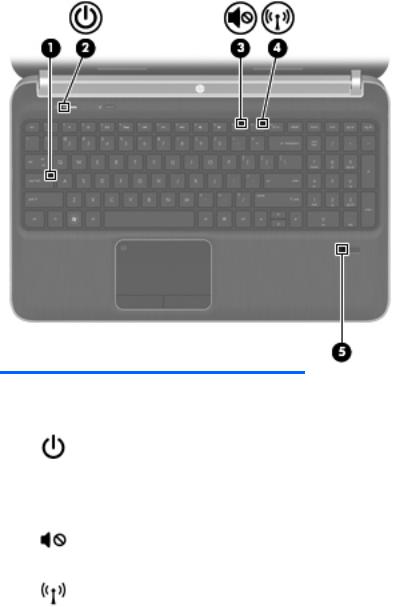
Žaruljice
Komponenta |
|
Opis |
|
|
|
(1) |
Žaruljica Caps lock |
Uključeno: tipka Caps lock je uključena. |
|
|
|
(2) |
Žaruljica napajanja |
● Bijelo: računalo je uključeno. |
|
|
● Trepće bijelo: računalo je u stanju mirovanja. |
|
|
● Isključeno: računalo je isključeno ili je u stanju |
|
|
hibernacije. |
|
|
|
(3) |
Žaruljica isključenog zvuka |
● Jantarno: Zvuk računala je isključen. |
|
|
● Isključeno: Zvuk računala je uključen. |
|
|
|
(4) |
Žaruljica bežične veze |
● Bijelo: Uključen je integrirani bežični uređaj, poput |
|
|
uređaja bežične lokalne mreže (WLAN) i/ili Bluetooth® |
|
|
uređaja. |
|
|
● Jantarno: Svi bežični uređaji su isključeni. |
|
|
|
(5) |
Žaruljica čitača otiska prsta (samo odabrani |
● Bijelo: otisak prsta je očitan. |
|
modeli) |
● Jantarno: otisak prsta nije očitan. |
|
|
|
|
|
|
Gornje 7
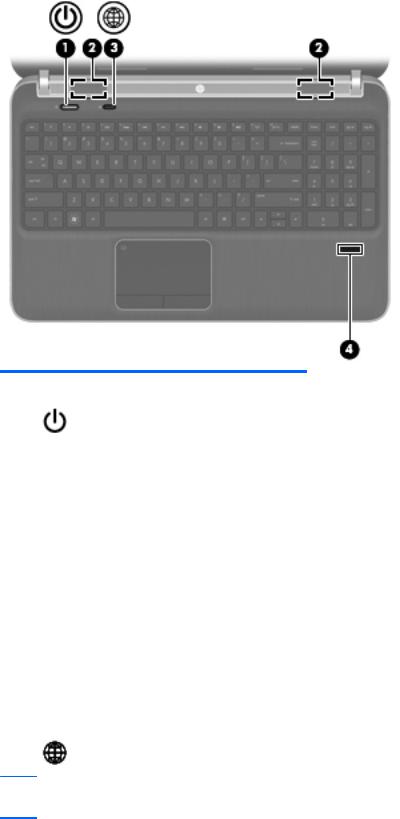
Gumbi, zvučnici i čitač otisaka prstiju (samo odabrani modeli)
Komponenta |
|
Opis |
|
|
|
(1) |
Gumb za uključivanje i isključivanje |
● Kad je računalo isključeno, pritisnite gumb za |
|
|
uključivanje računala. |
|
|
● Kad je računalo uključeno, kratko pritisnite gumb da |
|
|
biste pokrenuli stanje mirovanja. |
|
|
● Kad je računalo u stanju mirovanja, kratko pritisnite |
|
|
gumb da biste izašli iz stanja mirovanja. |
|
|
● Kad je računalo u stanju hibernacije, kratko pritisnite |
|
|
gumb da biste izašli iz stanja hibernacije. |
|
|
Ako je računalo prestalo reagirati te postupci za gašenje |
|
|
sustava Windows® ne djeluju, pritisnite i držite gumb za |
|
|
uključivanje i isključivanje barem 5 sekunda kako biste |
|
|
isključili računalo. |
|
|
Da biste saznali više o postavkama napajanja, odaberite |
|
|
Start > Upravljačka ploča > Sustav i sigurnost > |
|
|
Mogućnosti napajanja ili potražite daljnje informacije u |
|
|
Referentnom priručniku za HP-ovo prijenosno računalo. |
|
|
|
(2) |
Zvučnici (2) |
Proizvode zvuk. |
|
|
|
(3) |
Tipka web-preglednika |
Otvara zadani web-preglednik. |
(4)Čitač otiska prsta (samo odabrani modeli)
Omogućuje prijavu u OS Windows preko otiska prsta umjesto prijave lozinkom.
8 Poglavlje 2 Upoznavanje računala
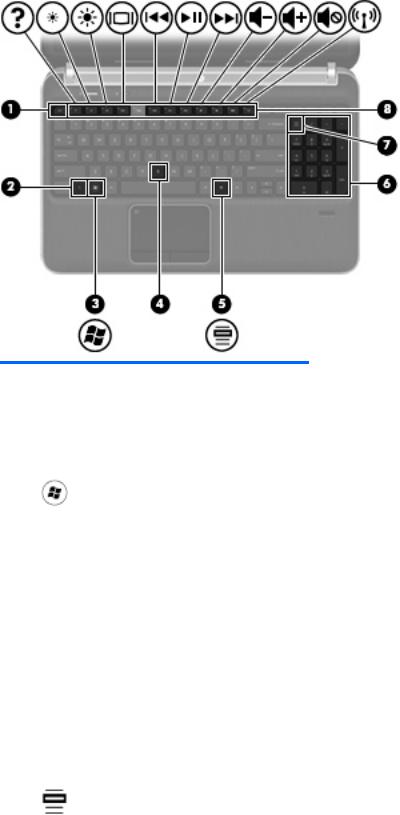
Tipke
Komponenta |
|
Opis |
|
|
|
(1) |
Tipka esc |
Prikazuje podatke o sustavu kad se pritisne zajedno s |
|
|
tipkom fn. |
|
|
|
(2) |
Tipka fn |
Izvodi često korištene sistemske funkcije kada ga pritisnete |
|
|
zajedno s tipkom num lk, b ili esc. |
|
|
|
(3) |
Tipka s logotipom sustava Windows |
Prikazuje izbornik Start sustava Windows. |
|
|
|
(4) |
Tipka b |
Povećava ili smanjuje postavke basa u programu Beats |
|
|
Audio (samo odabrani modeli). Beats Audio poboljšani je |
|
|
profil zvuka koji pruža duboki i kontrolirani bas, a |
|
|
istovremeno zvuk održava jasnim. Beats Audio omogućen |
|
|
je prema zadanim postavkama. |
|
|
Postavke basa možete pregledati te njima upravljati i |
|
|
putem operacijskog sustava Windows. Da biste pregledali |
|
|
svojstva basa i upravljali njima, učinite sljedeće: |
|
|
● Odaberite Start > Svi programi > Upravljačka ploča |
|
|
za Beats Audio > Doživljaj slušanja. |
|
|
– ili – |
|
|
● Odaberite Start > Upravljačka ploča > Hardver i |
|
|
zvuk > Upravljačka ploča za Beats Audio > |
|
|
Doživljaj slušanja. |
|
|
|
(5) |
Tipka za programe sustava Windows |
Prikazuje izbornik prečaca za stavke ispod pokazivača. |
|
|
|
Gornje 9

Komponenta |
|
Opis |
|
|
|
(6) |
Integrirana numerička tipkovnica |
Kada je tipkovnica omogućena, tipke je moguće koristiti |
|
|
kao tipke na vanjskoj numeričkoj tipkovnici. |
|
|
|
(7) |
Tipka num lk |
Omogućuje/onemogućuje ugrađenu numeričku tipkovnicu |
|
|
kad se pritisne zajedno s tipkom fn. |
|
|
|
(8) |
Tipke za radnju |
Izvršavaju često korištene funkcije sustava. |
|
|
|
10 Poglavlje 2 Upoznavanje računala

Prednje
Komponenta |
Opis |
|
|
|
|
(1) |
Utor za digitalne medije |
Podržava ove formate digitalnih kartica: |
|
|
● Memorijska kartica Secure Digital (SD) |
|
|
● Memorijska kartica Secure Digital Extended Capacity |
|
|
(SDxC) |
|
|
● Memorijska kartica velikog kapaciteta Secure Digital |
|
|
(SDHC) |
|
|
● Ultra High Speed MultiMediaCard (UHS/MMC) |
|
|
|
(2) |
Zvučnici (2) (samo odabrani modeli) |
Proizvode zvuk. |
|
|
|
Prednje 11
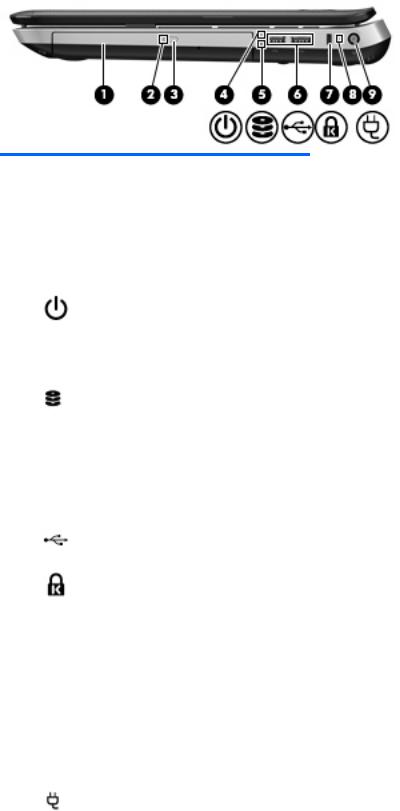
Desna strana
Komponenta |
|
Opis |
|
|
|
(1) |
Optički pogon |
Čita i zapisuje (samo odabrani modeli) na optički disk. |
|
|
|
(2) |
Žaruljica optičkog pogona |
● Zeleno: optičkom se pogonu trenutno pristupa. |
|
|
● Isključeno: optički je pogon isključen. |
|
|
|
(3) |
Tipka za izbacivanje optičkog pogona |
Izbacuje optički pogon. |
|
|
|
(4) |
Žaruljica napajanja |
● Bijelo: Računalo je uključeno. |
|
|
● Trepće bijelo: Računalo je u stanju mirovanja. |
|
|
● Isključeno: Računalo je isključeno ili je u stanju |
|
|
hibernacije. |
|
|
|
(5) |
Žaruljica pogona |
● Trepće bijelo: tvrdom se disku pristupa. |
|
|
● Jantarno: zaštita tvrdog diska HP ProtectSmart |
|
|
privremeno je parkirala tvrdi disk. |
|
|
NAPOMENA: informacije o zaštiti tvrdog diska |
|
|
pomoću značajke HP ProtectSmart potražite u |
|
|
Referentnom priručniku za HP-ova prijenosna |
|
|
računala. |
|
|
|
(6) |
USB priključci (2) |
Na njih se povezuju dodatni USB uređaji. |
|
|
|
(7) |
Utor za sigurnosni kabel |
Pričvršćuje dodatni sigurnosni kabel na računalo. |
|
|
NAPOMENA: sigurnosni je kabel zamišljen kao sredstvo |
|
|
odvraćanja, no on ne može spriječiti loše rukovanje |
|
|
računalom ili njegovu krađu. |
|
|
|
(8) |
Žaruljica baterije |
● Bijelo: računalo je priključeno na vanjski izvor |
|
|
napajanja, a baterija je napunjena do kraja. |
|
|
● Jantarno: baterija se puni. |
|
|
● Trepće jantarno: napunjenost baterije je niska ili |
|
|
postoji pogreška baterije. Kada baterija dosegne |
|
|
kritično nisku razinu napunjenosti, žaruljica baterije |
|
|
počet će brzo treptati. |
|
|
|
(9) |
Priključak za napajanje |
Na njega se priključuje prilagodnik za izmjenični napon. |
|
|
|
12 Poglavlje 2 Upoznavanje računala
